
Daha önceki yazılarımızda birçok defa kablolu veya kablosuz internet bağlantımızı diğer cihazlarla nasıl paylaşabileceğimizi izah etmeye çalışmıştık , bir önceki anlatımımızda bu işi kodlarla nasıl
yapabileceğimizi açıklamıştık burada,fakat komut isteminden belirli kodları uygulamak herkese göre bir iş değildir , bugün bu işin çok daha kolay yolunu izah etmeye çalışacağız.
Bilgisayarımızdaki mevcut internetimizi diğer cihazlarla paylaşmak bazen oldukça işe yarayabiliyor , mesela ben cep telefonumda internet paketi kullanmam cep telefonumda hep laptopa 1 mt uzaklıkta durur , o halde neden laptopumdaki interneti cep telefonumla paylaşmayayım , iyide neden modemin kablosuz özelliğini kullanmıyorsun diyenleriniz olacaktır , modemin benim odama olan uzaklığı yaklaşık 8mt ve arada 3-4 duvar mevcut hal böyle olunca repeaterimde olmadığından internetimi kablolu kullanıyorum , zaten kablosuz sinyalin zararlarını önceki yazılarımızdan birinde izah etmiştik Burada , Almanyada bu konuda halkı Televizyonlardan sürekli uyarırlar , oysa ülkemizde tek bir uyarı duymadım.Windows 10 u sürekli yeren ben belkide ilk defa bir özelliğinden dolayı öveceğim , oda "Mobil etkin nokta" özelliği gelin isterseniz nasıl kullanılır görelim :
Kullanıcıın kafasına en çok takılan sorulardan biride ; Bende laptop yok normal bilgisayarımdaki kablosuz ağ kartımla bu özelliği kullanabilirmiyimdir , eğer destekliyorsa EVET kullanabilirsiniz.
Bilgisyarımdaki Kablosuz ağ kartı Mobil etkin nokta olabilirmi ?
bunu öğrenmek için Komut isteminden aşağıdaki komutu veriyoruz
netsh wlan show drivers
Aşağıdaki resimdeki kırmızı ile işaretli yer YES ise - kablosuz ağ kartınız internetinizi dış cihazlarla paylaşmayı destekliyor demektir.

Şimdi sırası ile aşağıdaki adımları uygulayalım :
1. Sağ alt köşedeki windows ikonuna tıklayalım ve ardından ayarlar diyelim sonrasında Ağ ve internet

Mobil etkin nokta kısmını açalım

ve "imternet bağlantımı diğer cihazlarla paylaş" kısmını açık hale getirelim (1)
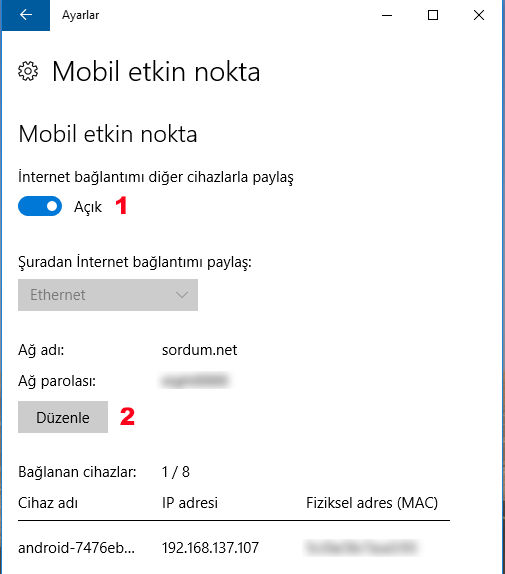
Bize otomatik olarak bir "Ağ adı" ve Parolası verecektir , eğer düzenle kısmına tıklarsak (2) her ikisini de kendimize göre değiştirebiliriz
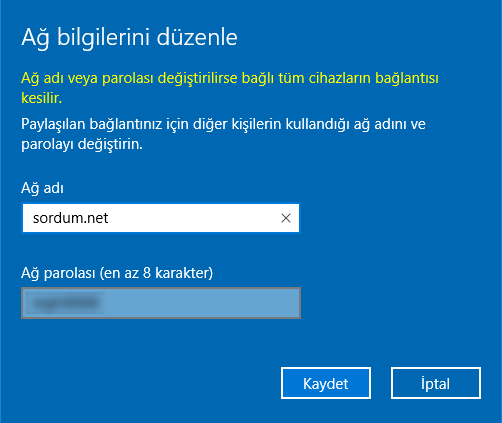
2. Artık diğer cihazlarla bu ağa bağlanabiliriz , mesela ben cep telefonumla bağlandım , bunun için cep telefonumun üst menüsünden Wi-Fi (Kablosuz ağ) kısmını etkin yaptım ve ekranıma gelen etkin bağlantı noktalarından üstte ayarladığım olan "Sordum.net" i seçtim

Bir şifre girmemi istedi , yine üstte belirlediğim şifreyi girdim ve cep telefonumla oldukça yüksek hızlı bir interneti kullanmaya başladım , üstteki anlatım Windows 10 1607 sürümünden yapılmıştır. konuyla ilgili önceki başlıklar : Kablolu bağlantıyı kablosuz paylaşmak Burada , Laptopmuzu Wireless Access pointe çevirelim Burada , seventhgate ve MyPublicWiFi yazılımlarının anlatımı Burada , Laptopumuzu Acess pointe çevirelim Burada , Windowsu Wifi routere dönüştüren ücretsiz yazılımlar Burada , Windows 7 lapopu wifi routere dönüştürme Burada , Wifi router plus anlatımı Burada





Ekstra birşey gerekmez , sadece Kablosuz ağ kartının Hosted network supported özelliği olmalı, kontrol ettinmi varmı ?
Masaüstü pc de nasıl çalıştırılır. Ağ kartı olarak İntel dual band wireless ac-3165 var olur mu acaba
Sabit diskin Bu konuyla pek bir alakası yok , burada kablosuz ağ kartı ile ilgili bir durum anlatıldı yani HDD tamir gördükten sonra kurdukları sistemde bozukluk vardır. Aşağıdakini deneyin.
Web Link ...
Ben de daha önceden bağlanabiliyordum ama şimdi bilgisayarımın hard diski bozululduktan sora tamir yapıldı ve şimdi sürekli ıp adresi alınıyor yazısı çıkıyor ve bağlanamıyorum yardımcı olursanız sevinirim tşekkürler.
Beğenmenize sevindim , windows 10 un tek hoşuma giden özelliği bu oldu
abi harika yaa dün arkadaşlar ile denedim kesinlikle oldu. herkese tavsiye ederim
Aynısı başıma gelmişti akıllı telafonum olduğundan üzerinde fazla durmadım , sebebini araştırmak gerek , ama yeni nesil akıllı telefonlarda kesinlikle bir sorun yok anında son hızla bağlanıyorlar.
Bu soruyu çok önceden ben sormuştum ona cevap oldu. Yalnız şöyle bir sorun var, maalesef elimde son model bir telefon yok. Nokia e72 var ve ilginç bir şekilde wpa şifreli ağlara bağlanmıyor, illa wep şifreli olması lazım. Linux'ta yayım yapınca girebiliyorum ama şu halde ağa bağlansa da herhangi bir siteye giremiyorum.
Kablosuz ağ modem sinyali düşük olan herkese tavsiye ediyorum , yorumunuz için teşekürler
Süpermiş hiç aklıma gelmedi.insanlık hali bazen internet paketimiz de olmaya biliyor. Teşekkür ederiz 🙂